Tin công nghệ
Phương pháp sửa lỗi #REF! trong Excel dễ hiểu, có ví dụ minh họa
Lỗi #REF! là lỗi mà chúng ta thường gặp trong Excel khi sử dụng và nếu bạn chưa biết cách giải quyết. Hãy cùng mygear.vn theo dõi đề tài sau để rõ hơn về lỗi #REF! cũng như phương pháp sửa lúc gặp phải lỗi này nhé!
I. Lỗi #REF! là gì? Những kiểu hàm thường gặp lỗi #REF! trong Excel
1. Lỗi #REF! trong Excel
#REF! là tên viết tắt của Reference, nghĩa là Tham chiếu. Vì thế trong các trường hợp lộ diện lỗi này đều hiểu là lỗi tham chiếu.
Lỗi #REF! trong Excel xuất hiện khi công thức tham chiếu tới ô không hợp lệ. Thường xảy ra nhất lúc những ô nằm trong công thức tham chiếu bị xóa hoặc bị dán đè.
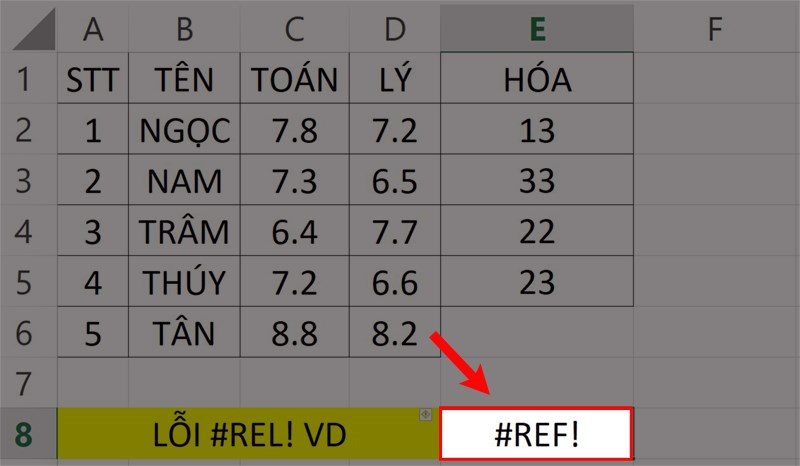
Lỗi #REF! trong Excel
2. Những kiểu hàm thường gặp lỗi #REF! trong Excel
Những hàm thường gặp lỗi #REF! như: Average, Sum, Vlookup, Sumproduct, Index, Iferror...
II. Lý do gây lỗi #REF! và phương pháp khắc phục
1. Lỗi #REF! do số liệu tham chiếu bị xóa hoặc bị chồng lên nhau.
Nguyên nhân: Do cột hoặc ô tham chiếu bị xóa thông tin hoặc bị chồng lên nhau, chèn thông tin khác. Dưới đây mình minh họa với cột tham chiếu thông tin bị xóa.
Ví dụ: Cột D chứa thông tin điểm môn Lý bị xóa.
Bước 1: Mình có bảng thông tin sau.
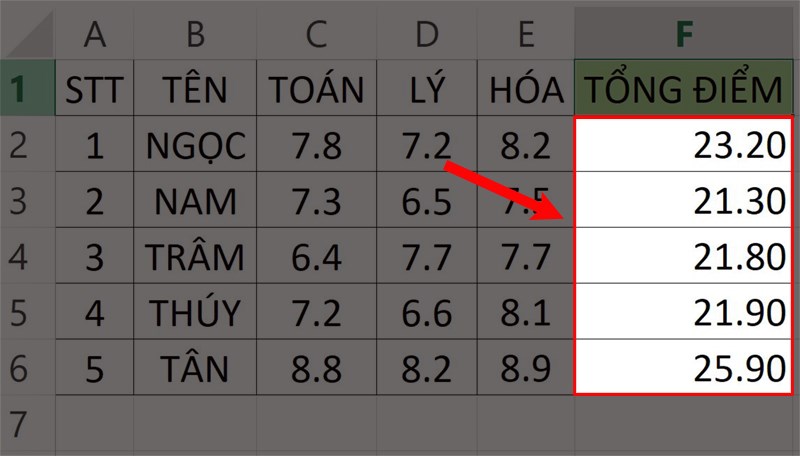
Bảng dữ liệu
Bước 2: Vì 1 lí do gì đấy vô tình cột chứa điểm Lý bị mất thông tin. Hiện lỗi #REF! như ảnh.
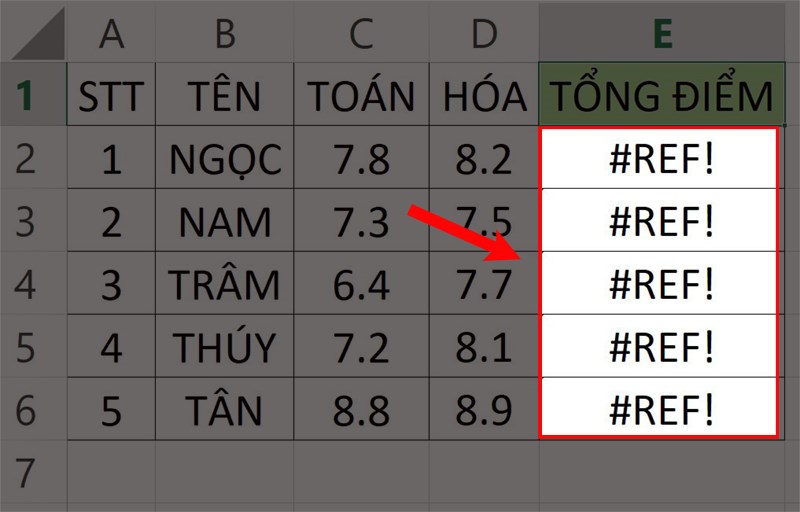
Lỗi #REF!
Cách khắc phục: Rà soát hàm tính toán bị mất số liệu tại ô tham chiếu nào và cập nhật cho hàm. Ở đây mình cập nhật cột số liệu điểm Lý nên Excel trả kết quả như ảnh.
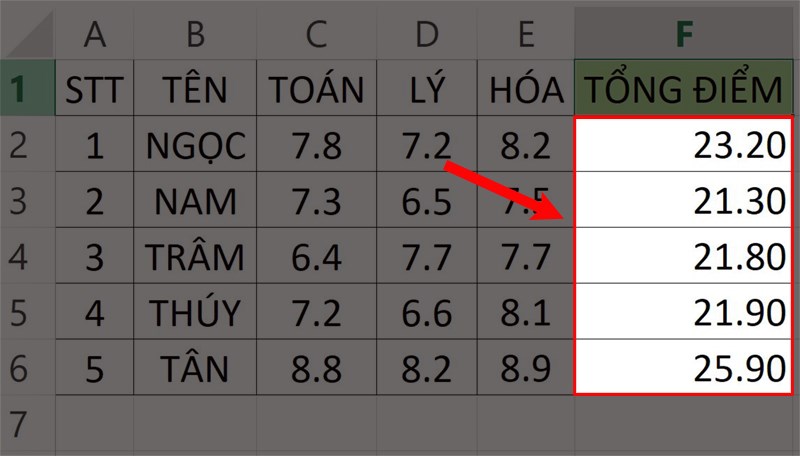
Giải quyết lỗi #REF!
2. Lỗi #REF! do các ô tham chiếu không xuất hiện sẵn, vượt quá khuôn khổ
Nguyên nhân: Lúc bạn xử lý nhập lệnh bị vượt quá phạm vị thông tin khai báo nên Excel sẽ trả lỗi #REF!.
Ví dụ: Hàm VLOOKUP tại ảnh dưới mình đã chọn dãy tham chiếu chứa 4 cột nhưng nhập lệnh kiếm tìm cho 5 cột như lệnh trong ảnh.
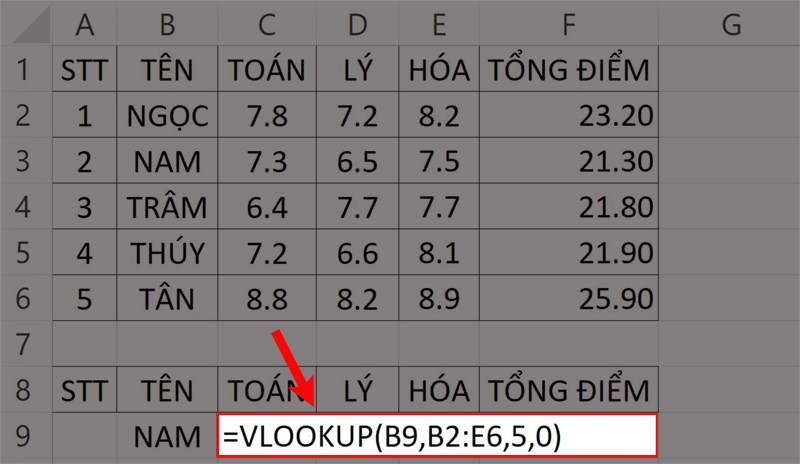
Bảng số liệu thí dụ lỗi #REF!
Sau khi thao tác lệnh như trên thì Excel báo lỗi #REF!.
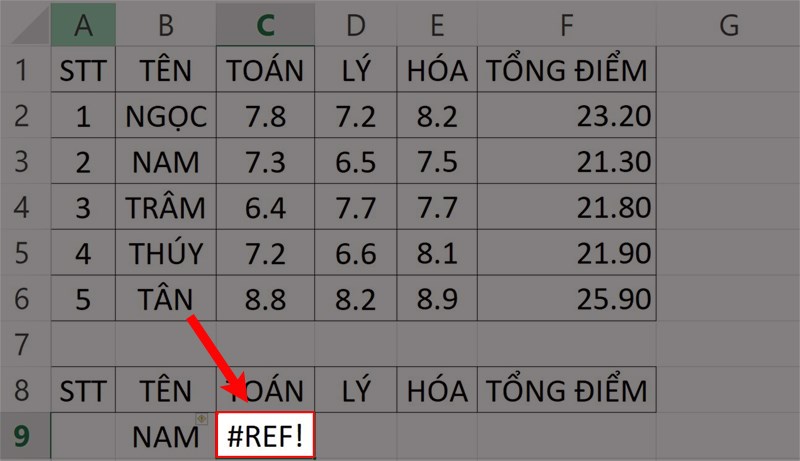
Lỗi #REF!
Cách khắc phục: Rà soát và chỉnh sửa lại đúng với số dữ liệu cần tìm trong hàm. Tại đây mình sửa lại thành 4 cột nên Excel tìm ra kết quả như ảnh.
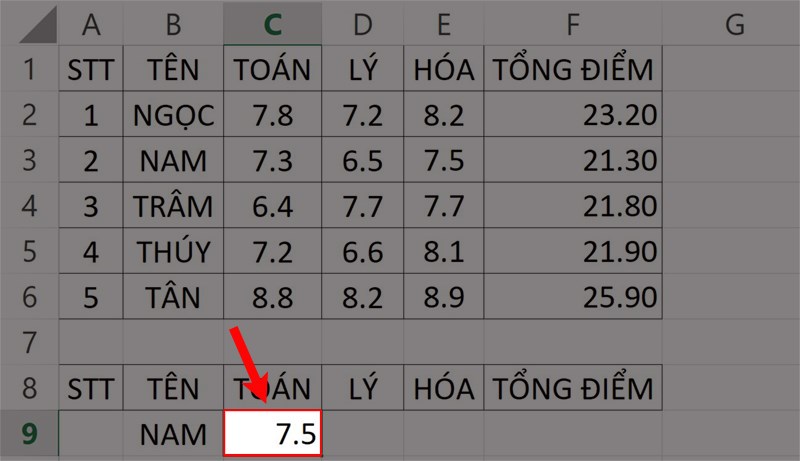
Khắc phục lỗi #REF!
3. Lỗi #REF! do sao chép thông tin từ file Excel này sang file Excel khác
Nguyên nhân: Thường xảy ra lúc sao chép thông tin từ bảng Excel này sang Excel khác mà ô chứa thông tin không trùng khớp.
Ví dụ: Như trong ảnh minh họa, mình nhập số liệu bảng tính ở cột A đến E và tính tổng tại cột F.
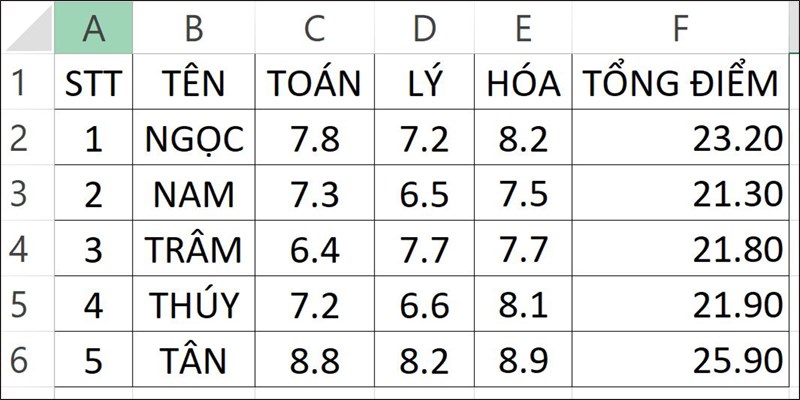
Bảng ví dụ minh họa
Lúc sao chép qua file Excel khác thì Excel báo lỗi #REF!.

Lỗi #REF!
Cách khắc phục: Bạn rà soát lại vùng thông tin sao chép sao cho trùng khớp với file gốc. Tại đây mình sửa lại ô thông tin sao chép nên Excel sẽ hiện kết quả như ảnh bên dưới.
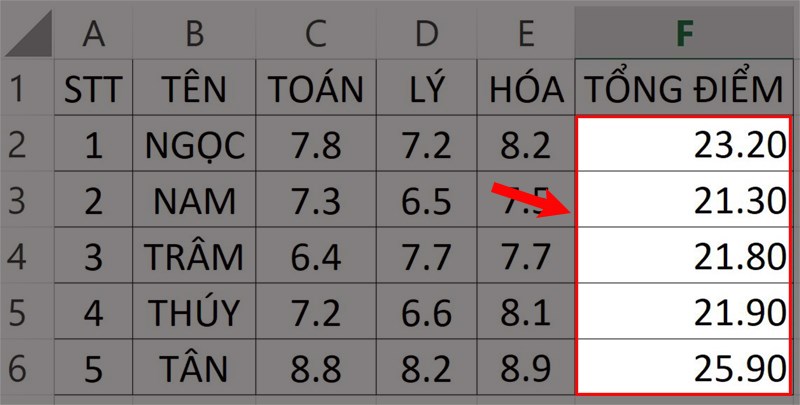
Giải quyết lỗi #REF!
4. Lỗi #REF! do tham chiếu đến một file đang đóng
Nguyên nhân: Do khi dùng hàm Indirect để tham chiếu đến 1 đối tượng bên ngoài bảng tính đang làm việc và bảng tính được tham chiếu đang đóng.
Cách khắc phục: Mở bảng tính được tham chiếu hoặc thay thế cách tham chiếu.
Trên đây là chủ đề về lỗi #REF! trong Excel và những phương pháp sửa lỗi #REF!. Hy vọng chủ đề sẽ giúp bạn thực hành được tốt hơn về lỗi này và nếu bạn có góp ý hãy để lại bình luận dưới đây và đừng quên share nếu thấy hữu ích bạn nhé.

 Tin công nghệ
Tin công nghệ
 Game
Game
 Đánh giá
Đánh giá
 Thủ thuật
Thủ thuật
 Tư vấn
Tư vấn
 Khám phá
Khám phá
 Tin khuyến mãi
Tin khuyến mãi
 Review - Video
Review - Video
 PC DIY
PC DIY





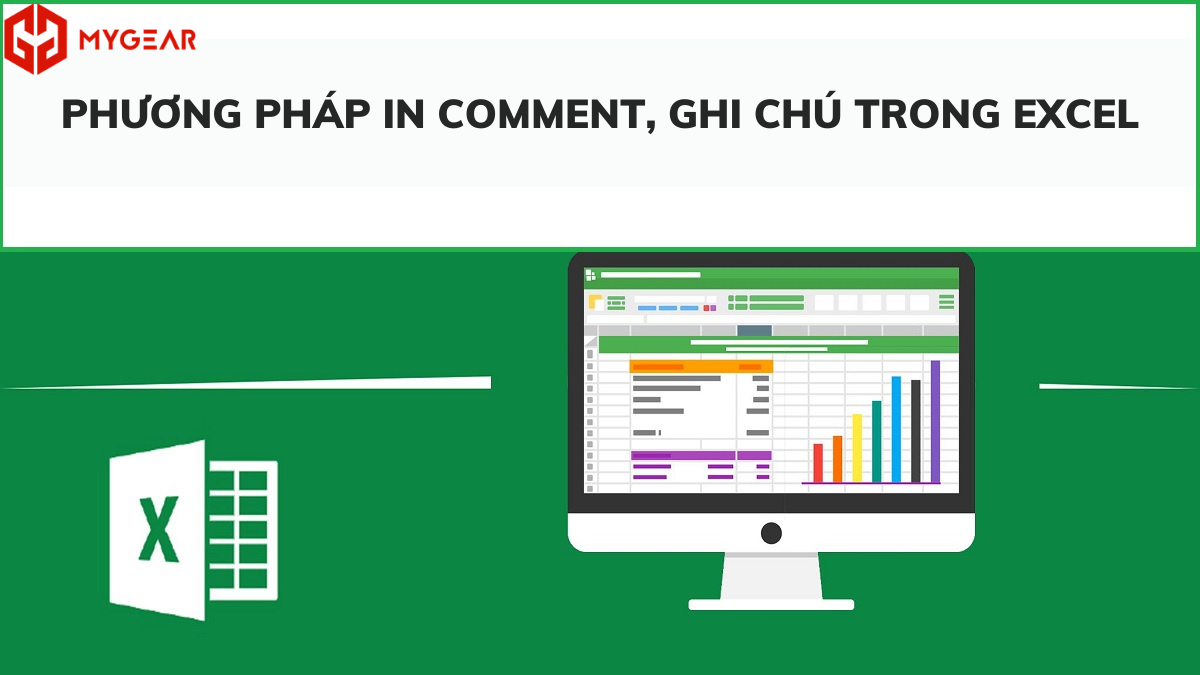
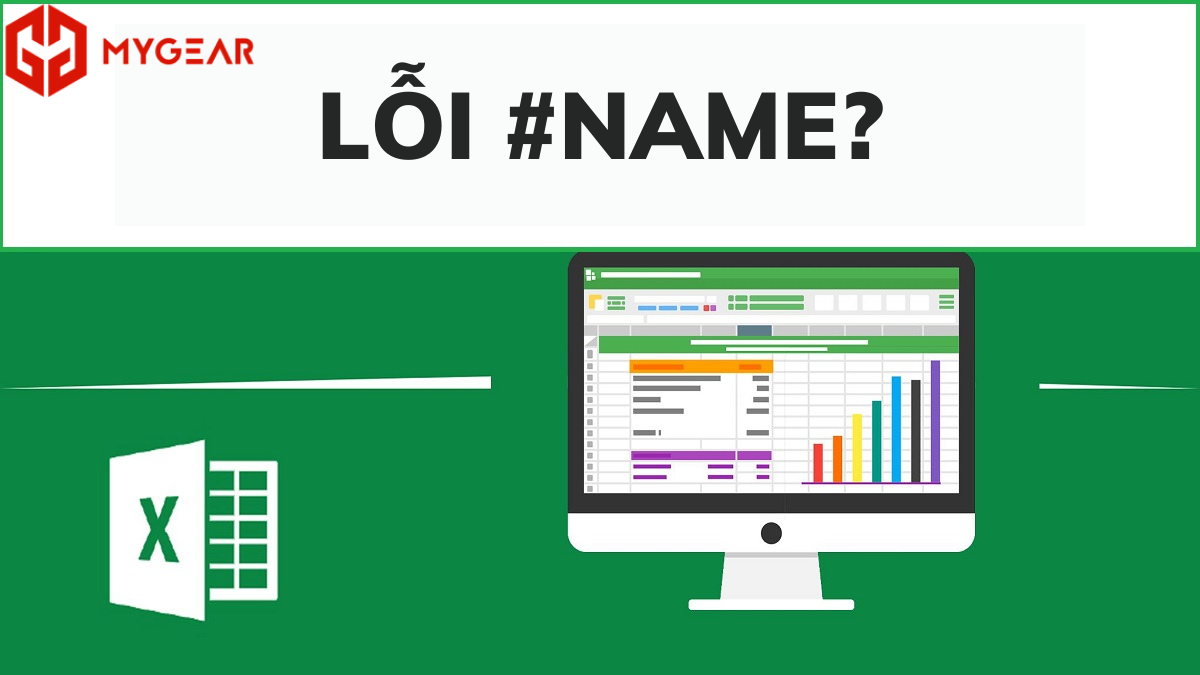







Bình luận bài viết